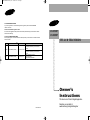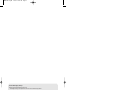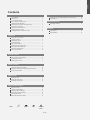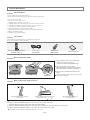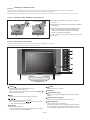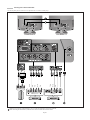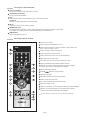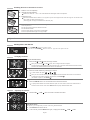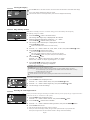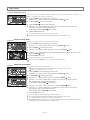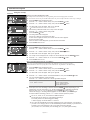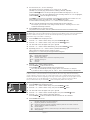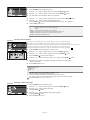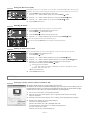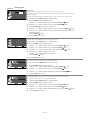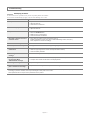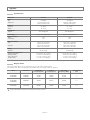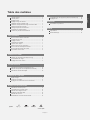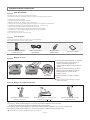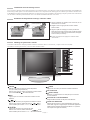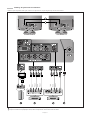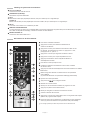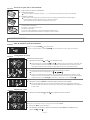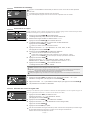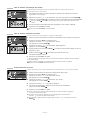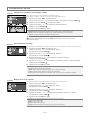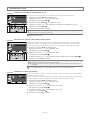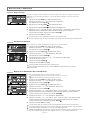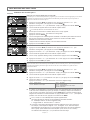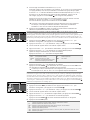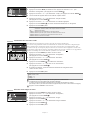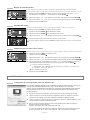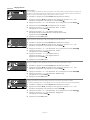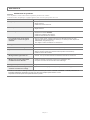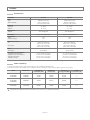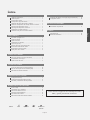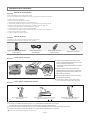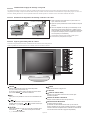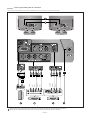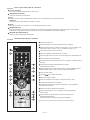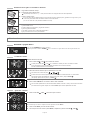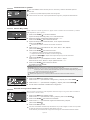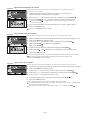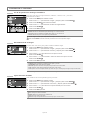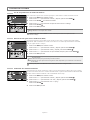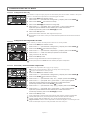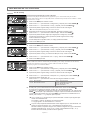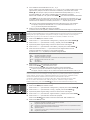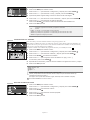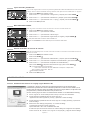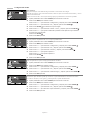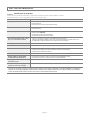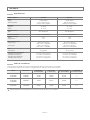La page est en cours de chargement...

Precautions When Displaying a Still Image
Astill image may cause permanent damage to the TV screen.
• Do not display a still image on the LCD panel for more than 2 hours as it can cause screen image retention.
This image retention is also known as "screen burn".
To avoid such image retention, reduce the degree of brightness and contrast of the screen when displaying a still image.
• Watching the LCD TV in 4:3 format for a long period of time may leave traces of borders displayed on the left, right and center of the screen
caused by the difference of light emission on the screen.
Playing a DVD or a game console may cause a similar effect to the screen.
Damages caused by the above effect are not covered by the Warranty.
• Displaying still images from Video games and PC for longer than a certain period of time may produce partial after-images.
To prevent this effect, reduce the ‘brightness’ and ‘contrast’ when displaying still images.
Précautions à prendre lors de l'affichage d'une image fixe
Une image fixe peut causer des dommages irrémédiables à l'écran du téléviseur.
• N'affichez pas une image fixe sur l'écran LCD plus de 2 heures. Cela pourrait provoquer une rémanence de l'image à l'écran.
Cette rémanence de l'image est également appelée "brûlure de l'écran".
Pour éviter une telle rémanence de l'image à l'écran, réduisez la luminosité et le contraste de l'écran lorsque vous laissez une image fixe affichée.
• Regarder l'écran LCD du téléviseur en format 4:3 pendant une longue période peut laisser des traces de bordures à gauche,
à droite et au centre de l'écran, à cause de la différence d'émission de lumière sur l'écran.
La lecture d'un DVD ou l'utilisation d'une console de jeu peut avoir un effet similaire sur l'écran.
Les dommages provoqués par les effets qui précèdent ne sont pas couverts par la garantie.
• L'affichage d'images fixes de jeux vidéo et d'ordinateurs pendant plus longtemps qu'une période spécifique peut provoquer des rémanences.
Pour éviter cela, réduisez la "luminosité" et le "contraste" lors de l'affichage d'images fixes.
Precauciones al mostrar en la pantalla una imagen fija
La imagen fija puede causar daños permanentes en la pantalla del televisor.
• No deje una imagen fija en la pantalla LCD durante más de dos horas ya que se podría producir una retención de la imagen en la pantalla. Este fenómeno de
retención de imágenes también se denomina "quemadura de pantalla".
Para evitar que se produzca esa persistencia de la imagen, reduzca el nivel de luminosidad y de contraste de la pantalla cuando muestre imágenes fijas.
• El uso del televisor LCD en formato 4:3 durante un tiempo prolongado puede dejar rastros de bordes en las partes izquierda,
derecha y central de la pantalla debido a las diferencias en la emisión lumínica de la pantalla.
La reproducción de un DVD o el uso de una consola de videojuegos pueden provocar un efecto similar en la pantalla.
Reproducir un DVD o una videoconsola puede causar un efecto similar en la pantalla. La garantía no cubre estos daños.
• Ver imágenes fijas de videojuegos y PC durante más tiempo del indicado puede producir restos de imágenes parciales.
Para evitar este efecto, reduzca el 'brillo' y el 'contraste' cuando vea imágenes fijas.
BUKMI-Still.qxd 9/6/05 10:57 AM Page 1
La page est en cours de chargement...
La page est en cours de chargement...
La page est en cours de chargement...
La page est en cours de chargement...
La page est en cours de chargement...
La page est en cours de chargement...
La page est en cours de chargement...
La page est en cours de chargement...
La page est en cours de chargement...
La page est en cours de chargement...
La page est en cours de chargement...
La page est en cours de chargement...
La page est en cours de chargement...
La page est en cours de chargement...
La page est en cours de chargement...
La page est en cours de chargement...
La page est en cours de chargement...
La page est en cours de chargement...

Français-1
Français
Symbole Appuyer Important Remarque Bouton
d'accès rapide
Table des matières
INFORMATIONS GENERALES
Liste des fonctions ............................................................................. 2
Liste des pièces ................................................................................. 2
Réglage du socle ............................................................................... 2
Réglage de l'angle du téléviseur........................................................ 2
Installation du kit de montage mural............................................. 3
Installation de dispositifs de montage conformes VESA.............. 3
Affichage du panneau de contrôle..................................................... 3
Affichage du panneau de branchement............................................. 4
Présentation de la télécommande ..................................................... 5
Insertion des piles dans la télécommande ........................................ 6
FONCTIONNEMENT
Mise en marche et arrêt de la télévision............................................ 6
Changement des canal...................................................................... 6
Réglage du volume............................................................................ 6
Visualisation de l’affichage................................................................. 7
Fonction Prêt à l’emploi ..................................................................... 7
Sélection de la source du signal vidéo .............................................. 7
Mise en mémoire automatique des chaînes...................................... 8
Mise en mémoire manuelle des chaînes ........................................... 8
Syntonisation fine des canal .............................................................. 8
CONTROLE DE L'IMAGE
Utilisation des paramètres automatiques d’image............................. 9
Personnalisation de l’image............................................................... 9
Réglage des tons des couleurs ......................................................... 9
CONTROLE DU SON
Utilisation des paramètres automatiques de son ......................... 10
Sélection d'une piste son MTS (Multi-Channel Sound)................ 10
Utilisation du volume automatique................................................ 10
REGLAGE DE L'HORLOGE
Régler l’horloge............................................................................. 11
Paramétrer le minuteur................................................................. 11
Réglage de la minuterie de mise en marche/arrêt ....................... 11
DESCRIPTION DES FONCTIONS
Utilisation de la fonction puce V ................................................... 12
Visualisation des sous-titres codés .............................................. 14
Sélection d’une langue de menu.................................................. 14
Réglage du mode Écran Bleu ...................................................... 15
Sélection de la source .................................................................. 15
Modification du nom d'une source d'entrée.................................. 15
AFFICHAGE PC
Configuration de votre logiciel PC (basée sur Windows XP) ...... 15
Réglage du PC ............................................................................. 16
DEPANNAGE
Identification des problèmes......................................................... 17
ANNEXE
Spécifications................................................................................ 18
Modes d’affichage......................................................................... 18

Français-2
INFORMATIONS GENERALES
Liste des fonctions
Vo tre télévision a été conçue avec les technologies dernier cri.
Cette télévision présente des performances élevées et dispose des fonctions spéciales suivantes :
Télécommande simple d’utilisation
Système de menus à l’écran simple d’utilisation
Minuterie automatique pour allumer et éteindre la télévision.
Paramètres de son et d’image réglables pouvant être enregistrés dans la mémoire de la télévision
Syntonisation automatique pouvant aller jusqu’à 194 chaînes (Air : 69 , STD : 125 )
Filtre spécial pour réduire ou éliminer les problèmes de réception
Commande de syntonisation précise pour obtenir l’image la plus nette possible
Décodeur de son à canaux multiples intégré pour une écoute stéréo ou bilingue
Enceintes intégrées à deux voies
Prise casque pour une écoute en toute discrétion
Liste des pièces
Vérifiez que les éléments suivants sont inclus avec votre télévision LCD.
S’il manque des éléments, contactez votre revendeur.
Télécommande (BN59-00429A)
& et piles (AAA x 2)
Cordon D’alimentation
(3903-000085)
Support kit mural
(BN96-01270A)
Instructions d’utilisation
Réglage du socle
(1) (2)
1. Placez la partie avant du téléviseur sur une table,
en posant l'écran sur un chiffon doux ou un
coussin, comme illustré à la figure (1).
- Alignez le bas du téléviseur le long du bord de
la table.
2. Appuyez sur l'arrière du téléviseur, au centre.
Réglez le socle comme illustré à la figure (2)
tout en appuyant sur le bouton "PUSH"
à l'arrière du socle.
3. Placez le téléviseur sur la table, de manière
stable.
Lorsque vous réglez le socle, appuyez sur le bouton
"PUSH" situé à l’arrière.
Réglage de l'angle du téléviseur
1. La figure (1) illustre l'angle de réglage (0°~13°) lorsque vous utilisez le téléviseur LCD sur son socle.
Un angle trop important peut faire basculer le téléviseur LCD et l'endommager.
2. La figure (2) illustre l'angle de réglage (13°~80°) lorsque vous faites passer le téléviseur LCD du socle au montage mural.
3. La figure (3) illustre l'angle de réglage (0°~10°) lorsque vous utilisez le téléviseur LCD en montage mural.
Vous entendrez un "clic" lors du passage de l'angle de 1 à 2 ou de 3 à 2.
(1) Réglage de l'angle lors de l'utilisation
du téléviseur sur son socle.
(2) Réglage de l'angle lors du passage du socle
au montage mural (1 3, 3 1)
(3) Réglage de l'angle lors du montage
mural du téléviseur LCD
Lorsque vous réglez le socle, appuyez sur le bouton "PUSH" situé à l’arrière.
Bouton PUSH

Français-3
Affichage du panneau de contrôle
SOURCE
Bascule entre toutes les sources d'entrée disponibles
(TV, AV, S-Vidéo, Composante, PC).
Dans le menu à l'écran, utilisez ce boutonde la même manière
que le bouton
ENTER de la télécommande.
MENU
Appuyez pour voir à l’écran le menu des fonctions de votre
télévision.
Appuyez sur ce bouton pour augmenter ou baisser le volume.
Dans le menu à l'écran, utilisez les boutons de la
même manière que le bouton
ou de la télécommande.
Appuyez sur ce bouton pour changer de canal.
Dans le menu à l'écran, utilisez ces boutons de la
même manière que les boutons ou de la télécommande.
POWER
Appuyez sur ce bouton pour allumer et teindre la télévision.
HAUT-PARLEURS
(PRISE CASQUE)
Branchez un casque externe sur cette prise pour une écoute
en toute discrétion.
RCAPTEUR DE LA TÉLÉCOMMANDE
Dirigez la télécommande vers de point de la télévision.
VOYANT D'ALIMENTATION
S'allume lors de l'arrêt. (Le voyant d'alimentation est rouge en
mode Veille, clignote en rouge lorsque vous allumez l'appareil et
s'éteint lorsque l'appareil est entièrement allumé. Le voyant est
vert lorsque vous réglez la minuterie.)
Les boutons en bas à droite de la façade permettent d’utiliser les fonctions de base de votre télévision, y compris le menu à l’écran (OSD).
Pour utiliser les fonctions plus avancées, vous devez utiliser la télécom-mande.
La couleur et la forme de l'appareil peuvent varier en fonction du modèle.
Installation du kit de montage mural
Les accessoires de montage mural (vendus séparément) vous permettent de fixer votre téléviseur au mur. Pour plus d'informations sur l'installation du
kit de montage mural, reportez-vous aux instructions fournies avec les composants du kit. Faites appel à un technicien pour obtenir de l'assistance lors
de l'installation du support mural. Samsung Electronics ne saurait être tenu pour responsable de tout dommage subi par le produit ou de toute blessure
sur vous-même ou une autre personne dans le cas où vous choisiriez d'installer le téléviseur vous-même.
Installation de dispositifs de montage conformes VESA
1. Placez le téléviseur sur la table, écran vers le bas, sur un
chiffon doux ou un coussin.
2. Réglez le socle en appuyant sur le bouton "PUSH"
situé à l'arrière.
3. Alignez le patin de montage (non fourni) sur les trous
situés au bas du socle et fixez le patin à l’aide des quatre
vis fournies avec la base de type bras articulé, le support
mural ou autre (non fournis).
Lorsque vous réglez le socle, appuyez sur le bouton "PUSH"
situé à l’arrière.
(2) (3)
Plaque de fixation
(Vendu séparément)
Bouton PUSH

Français-4
Affichage du panneau de branchement
Lorsque vous raccordez un appareil externe au téléviseur, assurez-vous que l'appareil est arrêté.
Lorsque vous branchez un périphérique externe, faites correspondre les couleurs de la borne et du câble.
LN-R1550P LN-R2050P
Utilisez les prises du panneau arrière pour connecter un composant A/V, tel qu'un magnétoscope ou un lecteur de DVD.
Pannear arriére du magnétoscope
Panneau arrière du lecteur DVD
PC
Vert
Bleu
Rouge
Jaune
Blanc
Rouge
Rouge
Blanc

Français-5
Affichage du panneau de branchement
PC IN / PC AUDIO IN
Connectez à la sortie vidéo de votre PC.
COMPONENT IN (480i/480p)
Raccordez le composant vidéo/audio.
AV IN
Entrée audio et vidéo pour périphériques externes, tels qu'un caméscope ou un magnétoscope.
S-VIDEO IN
Entrées vidéo et audio pour des périphériques avec sortie S-Vidéo, tels qu'un caméscope ou un magnétoscope.
ANT IN
A connecter à une antenne ou à un téléviseur par câble.
VERROUILLAGE KENSINGTON
Le verrou Kensington (en option) est un dispositif utilisé pour sécuriser physiquement le système lorsque vous l'utilisez dans un lieu public.
Pour utiliser un dispositif de verrouillage, contactez le revendeur de votre téléviseur.
ENTRÉE COURANT DC
Connectez le câble d'alimentation fourni.
Pour allumer et éteindre la télévision.
Appuyez sur le bouton pour sélectionner directement les
chaînes sur la télévision.
Appuyez sur le bouton pour sélectionner les chaînes au delà de 100.
Par exemple, pour sélectionner la chaîne 121, appuyez sur “+100”,
puis appuyez sur “2”, puis sur “1”.
Appuyez sur ce bouton pour augmenter ou baisser le volume.
Appuyez sur le bouton pour couper temporairement le son.
Appuyez pour sélectionner l'heure à laquelle la télévision va
automatiquement s'arrêter.
Pour afficher le menu principal à l’écran.
A utiliser pour sélectionner les éléments du menu à l’écran et modifier
les valeurs du menu.
Appuyez pour mémoriser automatiquement les chaînes hertziennes ou câblées
sélectionnées.
Réblez l’image de la télévision en sélectionnant l’un des paramètres
usine prédéfinis.
(ou permet de sélectionner vos paramètres d'affichage personnalisés)
Syntonise sur la chaîne précédente.
Appuyez sur CH / pour changer de chaîne.
Sélection de la source d'entrée
Utiliser pour voir les informations relatives au programme en cours.
Appuyez pour quitter le menu affiché à l'écran.
Utilisé pour enregistrer ou effacer les chaînes de la mémoire.
Contrôle le décodeur de sous-titres.
Appuyez sur ce bouton pour choisir Stéréo, Mono ou Programme audio séparé
(Diffusion de programme audio séparé).
Permet de régler le son de la télévi sion en sélectionnant un des préréglages
d’usine (ou permet de sélectionner vos paramètres audio personnalisés).
Un éclairage puissant peut altérer les performances de la télécommande.
Présentation de la télécommande

Français-6
1. Faites coulisser le couvercle complètement.
2. Placez deux piles AAA.
Assurez-vous de faire correspon dre les pôles “ + ” et “ - ” des piles avec le schéma situé à l’intérieur du compartiment.
3. Replacez le couvercle.
Retirez les piles et stockez-les dans un endroit frais et sec si vou n’utilisez pas la télécommande pendant longtemps.
La télécommande peut être util isée jusqu’à environ 7 mètres de la télévision.
(Pour une utilisation type de la télévision, les piles durent environ un an.)
Si la télécommande ne fonctionne pas, vérifiez ce qui suit :
1. Votre télévision est-elle allumée ?
2. Les pôles (+ / -) des piles sont-ils inversés ?
3. Les piles sont-elles à plat ?
4. Y a-t-il une coupure d'alimentation ou le cordon d'alimentation est-il débranché ?
5. Existe-t-il une lumière fluorescente spéciale ou une enseigne au néon à proximité ?
Insertion des piles dans la télécommande
FONCTIONNEMENT
Mise en marche et arrêt de la télévision
Appuyez sur le bouton POWER de la télécommande.
Vous pouvez également utiliser le bouton
POWER sur la partie inférieure droite du panneau du téléviseur.
Changement des canal
Utilisation des boutons de canal :
1. Appuyez sur le bouton CH
ou
CH pour changer de canal.
Quand vous appuyez sur le bouton CH
ou
CH , la télévision change de canal de façon séquentielle. Vous
pourrez voir toutes les canal que la télévision a mémorisées. (La télévision doit avoir mémorisé au moins trois
canal). Vous ne pourrez pas voir les canal qui ont été enlevées, ni celles qui n’ont pas été mémorisées.
Utilisation des boutons numériques :
1. Appuyez sur les boutons numériques pour accéder directement à une chaîne.
Pour sélectionner la chaîne 108, appuyez sur “ ” “ ” “ ”.
Lorsque vous utilisez les boutons numériques, vous pouvez directement sélectionner des chaînes qui ont été
effacées ou qui n'ont pas été mémorisées. Pour changer plus rapidement de chaîne, appuyez sur les touches de
sélection de chaîne, puis sur
ENTER . (Pour la chaîne “4” appuyez sur “4”, puis sur “ENTER ”)
Appuyez sur la touche PRE-CH pour sélectionner la chaîne précédente. :
1. Appuyez sur le bouton PRE-CH. La télévision passe à la dernière canal regardée.
Pour passer rapidement d’une canal à une autre canal éloignée, accédez à la canal initiale puis utilisez les
boutons numériques pour sélectionner la seconde canal. Puis, utilisez le bouton PRE-CH pour passer rapidement
de l’une à l’autre.
Réglage du volume
1.
Appuyez sur le bouton VOL ou VOL pour augmenter ou diminuer le volume.
Utilisation du bouton MUTE (Silence) :
Vous pouvez à tout moment couper le son en appuyant sur le bouton MUTE.
1.
Appuyez sur MUTE et le son est coupé.
2.
Pour désactiver le mode
silence
, appuyez de nouveau sur le bouton MUTE ou simplement sur les
boutons
VOL ou VOL .

Français-7
Fonction Prêt à l’emploi
Lorsque le téléviseur est mis en marche pour la première fois, plusieurs réglages de base s'effectuent l'un après l'autre
de manière automatique. Les paramètres disponibles sont les suivants :
1. Appuyez sur le bouton POWER de la télécommande.
Le message “Start Plug & Play” la touche “OK” est alors sélectionnée.
2. Sélectionnez la langue souhaitée en utilisant la touche ou .
Appuyez sur le bouton
ENTER pour confirmer votre choix.
3. Le message “Vérifier sortie antenne.” la touche “OK” est alors sélectionnée.
Appuyez sur le bouton
ENTER button.
Vérifiez que le câble de l'antenne est correctement branché.
4. Appuyez sur le bouton ou pour sélectionner “Air”, “STD”, “HRC”, ou “IRC”,
puis appuyez sur le bouton
ENTER .
5. Appuyez sur le bouton ENTER pour sélectionner “Démarrer”.
La recherche des chaînes débute et s'arrête automatiquement.
Lorsque toutes les chaînes disponibles ont été enregistrées, le menu “Réglage hor.” s'affiche.
Appuyez sur le bouton ENTER à tout moment pour interrompre le processus de mémorisation.
6. Appuyez sur le bouton ENTER .
Appuyez sur le bouton
ou pour passer des “Heure”, “Minute” ou “am/pm”.
Définissez “Heure”, “Minute” ou “am/pm” en appuyant sur les boutons ou .
7. Appuyez sur le bouton ENTER pour confirmer votre choix.
Le message “Prenez plaisir à regarder” s’affiche.
Pour réinitialiser cette fonction…
1. Appuyez sur le bouton MENU pour afficher le menu. Appuyez sur le bouton ou pour
sélectionner “Configuration”, puis appuyez sur le bouton
ENTER .
2.
Appuyez sur le bouton ou pour sélectionner “Prêt à l’emploi”, puis appuyez sur le bouton ENTER .
3. Les paramètres sont modifiés ou réinitialisés.
Langue : Sélectionnez votre langue.
Air/câble : Sélectionnez votre compagnie de télévision câblée locale.
Prog. auto :
Permet de choisir une connexion par antenne terrestre ou une connexion câblée. Le téléviseur parcourt automatiquement
toutes les chaînes disponibles et les met en mémoire. Cette opération prend entre une et deux minutes.
Réglage hor. : Règle l'heure de l'horloge du téléviseur sur l'heure actuelle.
Vous pouvez également régler les heures et les minutes en appuyant sur les touches numériques de la télécommande.
Visualisation de l’affichage
Les affichages à l’écran disparais sent après environ dix secondes.
Pour le faire disparaître, appuyez encore une fois sur le bouton ou patientez environ 10 secondes.
Appuyez sur le bouton INFO de la télécommande pour afficher le canal en cours et l'état de certains paramètres
audio-vidéo.
Sélection de la source du signal vidéo
Avant que votre télévision ne puisse commencer à mémoriser les canal disponibles, vous devez spécifier le type de la
source de signal reliée à la télévision (c’est-à-dire soit une antenne soit le câble).
1. Appuyez sur le bouton MENU pour afficher le menu.
Appuyez sur le bouton
ou pour sélectionner “Chaîne”,
puis appuyez sur le bouton
ENTER .
2. Appuyez sur le bouton ENTER pour sélectionner "Air/câble".
3. Appuyez sur le bouton ou pour sélectionner la source du signal vidéo,
appuyez sur le bouton
ENTER .
4. Appuyez sur le bouton EXIT pour quitter.
STD, HRC et IRC identifient divers types de télévision par câble. Contactez votre câblo-opérateur pour identifier le type
de réseau câblé disponible dans votre région. Ace stade, la source du signal a été sélectionnée.
Passez à “Mise en mémoire automatique des chaînes”.

Français-8
Mise en mémoire manuelle des chaînes
Vous pouvez mémoriser jusqu’à 100 chaînes, y compris des chaînes câblées.
1. Utilisez les boutons numériques pour sélectionner directement la chaîne à ajouter ou à supprimer.
2. Appuyez sur le bouton MENU pour afficher le menu.
Appuyez sur le bouton ou pour sélectionner “Chaîne”,
puis appuyez sur le bouton
ENTER .
3. Appuyez sur le bouton ou pour sélectionner “Ajouter/supprimer”.
Appuyez sur le bouton ENTER .
4. Appuyez plusieurs fois sur le bouton ENTER pour basculer entre les options Ajouter un canal et
Supprimer un canal.
5. Utilisez le bouton CH ou CH pour accéder à la chaîne de votre choix,
puis répétez l'opération ci-dessus.
6. Appuyez sur le bouton EXIT pour quitter.
Vous pouvez afficher n'importe quelle chaîne (y compris une chaîne effacée) en utilisant les boutons numériques
de la télécommande.
Utilisez les boutons numériques pour sélectionner directement la chaîne à ajouter ou à supprimer.
Appuyez sur le bouton
ADD/DEL mde la télécommande.
Syntonisation fine des canal
Utilisez la syntonisation fine pour régler manuellement une canal spécifique en vue d’une réception optimale.
1. Utilisez le pavé numérique pour sélectionner directement le canal à régler.
2. Appuyez sur le bouton MENU pour afficher le menu.
Appuyez sur le bouton
ou pour sélectionner “Chaîne”,
puis appuyez sur le bouton
ENTER .
3. Appuyez sur le bouton ou pour sélectionner “Syn. Précise”,
puis appuyez sur le bouton
ENTER .
4. Appuyez sur le bouton ou pour régler le réglage fin.
5. Pour stocker les paramètres du réglage fin dans la mémoire de votre télévision,
appuyez sur le bouton
ENTER .
6. Appuyez sur le bouton EXIT pour quitter.
Si vous ne mettez pas en mémoire la chaîne pour laquelle vous venez de procéder à un réglage fin,
notez que ces derniers seront perdus.
Les chaînes ayant eu droit à un réglage fin et qui ont été enregistrées en mémoire portent un
astérisque “
*
” à droite de leur numéro dans la bannière.
Pour réinitialiser le réglage, sélectionnez "Régler" à l'aide du bouton ou , puis appuyez sur le bouton
ENTER .
Mise en mémoire automatique des chaînes
La télévision balaie automatique ment toutes les canal disponibles et les enregistre dans la mémoire.
Cette opération prend une à deux minutes.
1. Pour sélectionner la source du signal, respectez les instructions de "Sélection de la source du
signal vidéo" 1 à 3 à la page 7.
2. Appuyez sur le bouton ou pour sélectionner “Prog. auto”. Appuyez sur le bouton ENTER .
3. Appuyez sur le bouton ENTER . La télévision commence à mémoriser toutes les Canal disponibles.
Appuyez sur ENTER à tout moment pour interrompre le processus de mémorisation et retourner au menu
“Chaîne”.
4. Une fois que toutes les canal disponibles sont enregistrées, le menu “Chaîne” réapparaît.
5. Appuyez sur le bouton EXIT pour quitter.
Appuyez sur le bouton AUTO PROG. de la télécommande.

Français-9
Utilisation des paramètres automatiques d’image
Vo tre télévision dispose de quatre paramètres automatiques d’image
(“Dynamique”, “Standard”, “Cinéma” et “Personnel”) qui sont préréglés en usine.
1. Appuyez sur le bouton MENU pour afficher le menu.
Appuyez sur le bouton
ou pour sélectionner “Image”, puis appuyez sur le bouton ENTER .
2. Appuyez sur le bouton ENTER pour sélectionner “Mode”.
3. Appuyez sur le bouton ou pour sélectionner l'effet visuel souhaité.
Appuyez sur le bouton
ENTER .
4. Appuyez sur le bouton EXIT pour quitter.
CONTROLE DE L'IMAGE
Froide2 : Rend la température des couleurs plus bleue que le menu "Froide1".
Froide1 : Rend le blanc bleuâtre.
Normale : Garde le blanc intact.
Chaude1 : Rend le blanc rougeâtre.
Chaude2 : Rend la température des couleurs plus rouge que le menu "Chaude1".
Réglage des tons des couleurs
Vous pouvez modifier la couleur de la totalité de votre écran suivant votre préférence.
1. Appuyez sur le bouton MENU pour afficher le menu.
Appuyez sur le bouton
ou pour sélectionner “Imagen”,
puis appuyez sur le bouton
ENTER .
2. Appuyez sur le bouton ou pour sélectionner “Nuance coul.”,
puis appuyez sur le bouton
ENTER .
3.
Appuyez sur le bouton
ou
pour sélectionner le paramètre "
Nuance coul.
" suivant.
puis appuyez sur le bouton ENTER .
4. Appuyez sur le bouton EXIT pour quitter.
Personnalisation de l’image
Vo tre configuration personnelle contient plusieurs paramètres qui vous permettent de contrôler la qualité de l'image.
1. Appuyez sur le bouton MENU pour afficher le menu.
Appuyez sur le bouton
ou pour sélectionner “Imagen”,
puis appuyez sur le bouton
ENTER .
2. Appuyez sur le bouton ou pour sélectionner “Personnel”,
puis appuyez sur le bouton
ENTER .
3.
Appuyez sur le bouton
ou
pour sélectionner un élément particulier.
Appuyez sur le bouton ENTER .
4.
Appuyez sur le bouton
ou
pour augmenter ou baisser la valeur d’un élément spécifique.
Appuyez sur le bouton ENTER .
5. Appuyez sur le bouton EXIT pour quitter.
Si vous modifiez ces paramètres, le mode image bascule automatiquement sur “Personnel”.
Dynamique : Sélectionne l’affichage des images en haute définition, pour une pièce claire.
Standard : Sélectionne l’affichage des images de manière optimale, pour un environnement normal.
Cinéma : Sélectionne l’affichage des images dans des conditions optimales pour une pièce sombre.
Personnel : Permet de consulter vos paramètres d’affichage favoris.
Vous pouvez également appuyer sur le bouton P. MODE de la télécommande pour sélectionner l'une des
configurations d'image.
Le mode Image doit être réglé séparément pour chaque source d'entrée.
Contraste : Règle le degré de luminosité (clair/sombre) entre les objets et l'arrière-plan.
Luminosité : Règle la luminosité de l'écran entier.
Netteté : Règle le contour des objets afin d'augmenter ou de diminuer leur netteté.
Couleur : Ajuste les couleurs afin de les éclaircir ou de les assombrir.
Teinte : Ajuste la couleur des objets, les rendant plus rouges ou plus verts, pour les rendre plus naturelles.

Français-10
Mono : Sélectionnez pour les canaux diffusés en mono ou si vous avez des difficultés à recevoir un signal stéréo.
Stéréo : Sélectionnez ce mode pour les chaînes diffusées en stéréo.
SAP : Sélectionnez ce mode pour écouter le Programme Audio Séparé, qui est généralement une traduction dans une
autre langue.
Sélection d'une piste son MTS (Multi-Channel Sound)
En fonction du programme émis, vous pouvez écouter en Programme audio séparé (SAP, c.-à-d. Separate Audio
Program), Stéréo ou Mono. (Le mode audio SAP est généralement utilisé pour les traductions en langue étrangère.
Le mode SAP propose parfois des informations sans rapport avec le reste, telles que des nouvelles ou la météo).
1. Appuyez sur le bouton MENU pour afficher le menu.
Appuyez sur le bouton
ou pour sélectionner “Son”,
puis appuyez sur le bouton
ENTER .
2. Appuyez sur le bouton ou pour sélectionner “MTS”,
puis appuyez sur le bouton
ENTER .
3. Appuyez sur le bouton ou pour sélectionner l'option souhaitée, puis sur le bouton ENTER .
4. Appuyez sur le bouton EXIT pour quitter.
Vous pouvez également appuyer sur le bouton MTS de la télécommande pour modifier les paramètres MTS.
Utilisation du volume automatique
Chaque chaîne qui diffuse a ses propres conditions de signaux et il n'est pas très pratique de devoir ajuster le volume
chaque fois qu'on change de chaîne.
La fonction “Volume auto” ajuste automatiquement le volume de la chaîne choisie en baissant la sortie sonore lorsque
le signal de modulation est élevé ou en augmentant le son lorsque le signal de modulation est faible.
1. Appuyez sur le bouton MENU pour afficher le menu.
Appuyez sur le bouton
ou pour sélectionner “Son”,
puis appuyez sur le bouton ENTER .
2. Appuyez sur le bouton ou pour sélectionner “Volume auto”,
puis appuyez sur le bouton
ENTER .
3. Appuyez sur le bouton ou pour sélectionner “On” ou “Off”.
Appuyez sur le bouton
ENTER .
4. Appuyez sur le bouton EXIT pour quitter.
Utilisation des paramètres automatiques de son
Vous pouvez sélectionner le type d'effet sonore à utiliser lorsque vous regardez un programme donné.
1. Appuyez sur le bouton MENU pour afficher le menu.
Appuyez sur le bouton
ou pour sélectionner “Son”,
puis appuyez sur le bouton
ENTER .
2. Appuyez sur le bouton ENTER pour sélectionner “Mode”.
3. Appuyez sur le bouton ou pour sélectionner le paramètre audio "Standard" ou "Parole".
Appuyez sur le bouton
ENTER .
4. Appuyez sur le bouton EXIT pour quitter.
CONTROLE DU SON
Standard : Sélectionne le mode audio normal.
Parole : Privilégie la voix par rapport aux autres sons.
Vous pouvez également appuyer sur le bouton S.MODE de la télécommande pour sélectionner l'un des paramètres
audio "Standard" ou "Parole".

Français-11
Régler l’horloge
Vous pouvez configurer l’horloge du téléviseur de manière à afficher l’heure lorsque vous appuyez sur la touche
INFO. Vous pouvez également régler l'horloge si vous souhaitez utiliser la minuterie de mise sous/hors tension
automatique.
1. Appuyez sur le bouton MENU pour afficher le menu à l’écran.
Appuyez sur le bouton
ou pour sélectionner “Configuration ”,
puis appuyez sur le bouton
ENTER .
2. Appuyez de sur le bouton ENTER pour sélectionner “Heure”.
3. Appuyez de sur le bouton ENTER pour sélectionner “Réglage hor.”.
4. Appuyez sur ou pour régler le “Heure”, puis sur le bouton pour passer à l'étape suivante.
Effectuez les autres paramétrages à l'aide de la même méthode que celle ci-dessus.
Lorsque vous avez terminé, appuyez sur le bouton
ENTER .
5. Appuyez sur le bouton EXIT pour quitter.
Si vous débranchez le cordon d'alimentation, vous devez à nouveau régler l'horloge.
Vous pouvez également régler les heures et les minutes en appuyant sur les touches numériques de la télécommande.
REGLAGE DE L'HORLOGE
Paramétrer le minuteur
Réglage de la minuterie de mise en marche/arrêt
Règle le minuteur pour éteindre automatiquement la télévision à un moment prédéfini.
1. Appuyez sur le bouton MENU pour afficher le menu à l’écran.
Appuyez sur le bouton
ou pour sélectionner “Configuration”,
puis appuyez sur le bouton
ENTER .
2. Appuyez sur le bouton ENTER pour sélectionner “Heure”.
3. Appuyez sur le bouton ou pour sélectionner “Mise veille”,
puis appuyez sur le bouton
ENTER .
4. Appuyez plusieurs fois sur le bouton ou pour sélectionner le délai désiré.
(Off, 30, 60, 90, 120, 150, 180)
Appuyez sur le bouton
ENTER .
5. Appuyez sur le bouton EXIT pour quitter.
Le téléviseur s'éteint automatiquement lorsque le minuteur atteint 0.
Vous pouvez également appuyer sur le bouton SLEEP de la télécommande pour régler la
durée de veille.
Vous pouvez régler la minuterie de mise sous/hors tension de manière à :
Allumer automatiquement le téléviseur à la chaîne et à l'heure de votre choix.
Eteindre automatiquement le téléviseur à l'heure de votre choix.
1. Appuyez sur le bouton MENU pour afficher le menu à l’écran.
Appuyez sur le bouton
ou pour sélectionner “Configuration ”,
puis appuyez sur le bouton
ENTER .
2. Appuyez sur le bouton ENTER pour sélectionner “Heure”.
3. Appuyez sur le bouton ou pour sélectionner “Minuteur ON”,
puis appuyez sur le bouton
ENTER .
4. Appuyez sur le bouton ou pour régler le “Heure”, puis sur le bouton pour passer à l'étape
suivante. Effectuez les autres paramétrages à l'aide de la même méthode que celle ci-dessus.
Lorsque vous avez terminé, appuyez sur le bouton
ENTER .
5. Appuyez sur le bouton ou pour sélectionner “Minuterie OFF”,
6. Appuyez sur le bouton ou pour régler le “Heure”, puis sur le bouton pour passer à l'étape
suivante. Effectuez les autres paramétrages à l'aide de la même méthode que celle ci-dessus.
Lorsque vous avez terminé, appuyez sur le bouton
ENTER .
7. Appuyez sur le bouton EXIT pour quitter.
L'horloge doit être réglée (voir ci-dessus) pour que vous puissiez utiliser la minuterie de mise sous/hors tension.
Vous pouvez également régler les heures et les minutes en appuyant sur les touches numériques de la télécommande.
Le paramètre “Activation” doit être réglé sur “On” pour que les minuteries fonctionnent.
Coupure en cas d’absence : Si la télévision a été allumée par la fonction Minuteur et qu’elle reste plus de trois heures
sans aucun changement (changement de canal, réglage du volume, etc...), elle s’éteindra automatiquement.

Réglage de votre numéro d’identification personnel (NIP) :
La fonction puce V exclut automatiquement les programmes qui sont considérés comme inappropriés pour les enfants.
L’utilisateur doit d’abord entrer un code NIP (numéro d’identification personnel) avant de pouvoir spécifier ou
modifier les restrictions de la fonction puce V.
1. Appuyez sur le bouton MENU pour afficher le menu. Appuyez sur le bouton ou pour
sélectionner “Configuration”, puis appuyez sur le bouton
ENTER .
2. Appuyez sur le bouton ou pour sélectionner “V-Chip”, puis appuyez sur le bouton ENTER .
3. L’écran “Entrez NIP” apparaît. Entrez votre code NIP à quatre chiffres.
Le code NIP par défaut d’un nouveau téléviseur est “0-0-0-0.”
4. Une fois que vous avez entré un code NIP valide, l’écran “V-Chip” apparaît.
Appuyez sur le bouton ou pour sélectionner “Changer NIP”.
Appuyez sur le bouton
ENTER .
5. L’écran de changement de code NIP apparaît. Choisissez un code NIP à quatre chiffres et entrez-le.
Dès que vous avez saisi les 4 chiffres, l’écran "Confirmer le nouveau code PIN"s ‘affiche.
Saisissez de nouveau les mêmes 4 chiffres.
Lorsque l’écran de confirmation disparaît, votre code PIN est mémorisé.
6. Appuyez sur le bouton EXIT pour quitter.
Comment activer/désactiver la fonction puce V :
1. Appuyez sur le bouton MENU pour afficher le menu. Appuyez sur le bouton ou pour
sélectionner “Configuration”, puis appuyez sur le bouton
ENTER .
2. Appuyez sur le bouton ou pour sélectionner “V-Chip”, puis appuyez sur le bouton ENTER .
3. L’écran “Entrez NIP” apparaît. Entrez votre code NIP à quatre chiffres.
4. L’écran “V-Chip” apparaît et “Blocage V-Chip” est sélectionné. Appuyez sur le bouton ENTER .
5. Appuyez sur le bouton ou pour sélectionner “On” ou “Off”. Appuyez sur le bouton ENTER .
7. Appuyez sur le bouton EXIT pour quitter.
Comment configurer les restrictions à l’aide des ‘Contrôle parental TV’ :
Réglez d’abord le numéro d’identification personnel (NIP) et activez la fonction puce V. (Voir section précédente.)
Les restrictions parentales peuvent être réglées à l’aide de l’une de ces deux méthodes: Les guides TV ou la
Classification MPAA.
1. Appuyez sur le bouton MENU pour afficher le menu. Appuyez sur le bouton ou pour
sélectionner “Configuration”, puis appuyez sur le bouton
ENTER .
2. Appuyez sur le bouton ou pour sélectionner “V-Chip”, puis appuyez sur le bouton ENTER .
3. L’écran “Entrez NIP” apparaît. Entrez votre code NIP à quatre chiffres.
4.
Appuyez sur le bouton ou pour sélectionner “Cont. paren. TV”, puis appuyez sur le bouton ENTER .
5. L’écran “Cont. paren. TV” apparaît.
Appuyez sur le bouton
ou pour sélectionner l’une des six catégories d’âge :
6. A ce stade, une des évaluations TV est choisie. Suivant votre paramétrage actuel, l’un des lettres "D"
ou "B" sera mise en surbrillance (en jaune). (B : Bloqué, D : Débloqué) Lorsque l’une des lettres "D"
ou "B" est mise en surbrillance, appuyez sur le bouton
ENTER pour verrouiller ou déverrouiller la
catégorie Pour sélectionner une autre évaluation TV, appuyez sur le bouton
ou puis répétez la
procédure. Pour sortir de cet écran, appuyez une nouvelle fois sur
MENU.
TV-Y7, TV-PG, TV-14 et TV-MA disposent d’options supplémentaires.
Voir l’étape suivante pour changer une des évaluations secondaires suivantes :
FV : Fantastique Violence / D : Sexual suggestive Dialog
L: Langage adulte / S : Scènes de sexe / V : Violence
La fonction V-Chip bloque automatiquement certaines catégories qui sont “plus restric tives”.
Par exemple, si vous bloquez la catégorie “ TV-Y”, la catégorie “TV-Y7” sera alors bloquée
automatiquement. De la même façon, si vous bloquez la catégorie TV-G, toutes les catégories
dans le groupe “jeunes adultes” seront alors bloquées (TV-G, TV-PG, TV-14 et TV-MA).
Les évaluations secondaires (D, L, S, V) fonctionnent de la même façon.
Français-12
Utilisation de la fonction puce V
DESCRIPTION DES FONCTIONS
• TV-Y : Jeunes enfants
• TV-Y7 : Enfants de 7 ans et plus
• TV-G : Tout public
• TV-PG : Accord parental
• TV-14 : Téléspectateurs de 14 ans et plus
• TV-MA : Public averti.

Français-13
7. Comment régler les évaluations secondaires FV, D, L, S et V.
Tout d’abord, mettez l’une de ces évaluations TV en surbrillance : TV-Y7, TV-PG, TV-14 ou TV-MA (Voir étape
4, à la page précédente). Puis, une fois que l’évaluation TV est sélectionnée, appuyez de façon répétée
sur le bouton
ou . Cette action fait défiler les évaluations secondaires disponibles (FV, L, S, D ou V).
Une lettre (“D” ou “B”) sera affichée pour chacune des sous-qualifications. Lorsque “D”ou “B”
estn souligné, appuyez sur le bouton
ENTER pour changer de sous-qualification.
Appuyez encore une fois sur Menu pour enregistrer les Guides TV. Pour sé lectionner une autre
évaluation TV, appuyez sur le bouton
ou puis répétez la procédure.
Pour sortir de cet écran, appuyez une nouvelle fois sur le bouton
MENU.
La fonction V-Chip bloque automatiquement certaines catégories qui sont “plus restrictives”.
Par exemple, si vous bloquez l’évaluation secondaire “L” dans TV-PG, les évaluations
secondaires “L” dans TV-14 et TV-MA sont bloquées automatiquement.
8. Appuyez sur le bouton EXIT pour quitter. (ou passez à la section suivante et définissez des
restrictions complémentaires basés sur les codes MPAA).
Comment configurer les restrictions à l’aide des évaluations MPAA : G, PG, PG-13, R, NC-17, X, NR
Le système d’évaluation MPAA utilise le système de la Motion Picture Association of America (Association
cinématographique américaine) (MPAA) dont la principale application concerne les films. (il arrive également que des
vidéocassettes de films soient cryptées à l’aide des évaluations MPAA). Quand le verrouillage V-Chip est activé, la
télévision bloque automatiquement tout programme codé avec des évaluations restrictives (évaluations MPAA ou TV).
1. Appuyez sur le bouton MENU pour afficher le menu. Appuyez sur le bouton ou pour
sélectionner “Configuration”, puis appuyez sur le bouton
ENTER .
2. Appuyez sur le bouton ou pour sélectionner “V-Chip”, puis appuyez sur le bouton ENTER .
3. L’écran “Entrez NIP” apparaît. Entrez votre code NIP à quatre chiffres.
4.
Appuyez sur le bouton ou pour sélectionner “Classif. MPAA ”, puis appuyez sur le bouton ENTER .
5. Appuyez sur le bouton ou pour sélectionner une catégorie MPAA spécifique.
(quand une catégorie est sélectionnée, sa couleur devient bleue).
Appuyez sur le bouton
ou faire défiler les catégories MPAA :
6. Appuyez sur le bouton ou pour sélectionner une catégorie.
Appuyez sur le bouton
ENTER pour sélectionner "B" ou "D". Appuyez sur me bouton EXIT 3 fois
pour enregistrer les paramètres et pour remettre à zéro tous les écrans.
La fonction puce V bloque automatiquement toutes catégories qui sont “plus restrictives”. Par exemple,
si vous bloquez “PG-13”, alors “R”, “NC-17” et “X” sont également bloqués automatiquement.
Comment réinitialiser la télévision après le blocage d’une canal par la fonction puce V (“Sortie d’urgence”).
Si la télévision est réglée sur une chaîne à restriction, la fonction puce V la bloque. L'affichage disparaît et fait place
au message suivant : “Excessive rating” (“Valeur excessive”). Pour reprendre une visualisation normale, sélectionnez
une autre chaîne à l’aide les boutons numériques. Dans certaines conditions (en fonction de l’évaluation des émissions
TV locales), la fonction puce V peut verrouiller l’ensemble des chaînes. Dans ce cas, utilisez le bouton Menu pour un
“sortie d’urgence” : Sélectionnez puce V dans le Menu. Entrez votre code PIN puis appuyez sur le bouton ENTER
pour désactiver temporairement le verrouillage puce V.
Comment configurer les restrictions à l’aide des ‘Anglais canadien’
1. Appuyez sur le bouton MENU pour afficher le menu. Appuyez sur le bouton ou pour
sélectionner “Configuration”, puis appuyez sur le bouton
ENTER .
2. Appuyez sur le bouton ou pour sélectionner “V-Chip”, puis appuyez sur le bouton ENTER .
3. L’écran “Entrez NIP” apparaît. Entrez votre code NIP à quatre chiffres.
4.
Appuyez sur le bouton ou pour sélectionner “Anglais canadien”, puis appuyez sur le bouton ENTER .
5. Appuyez sur le bouton ou pour sélectionner une restriction appropriée.
Appuyez sur le bouton
ENTER pour activer la restriction sélectionnée. Un "B" apparaît.
6. Appuyez sur le bouton EXIT quitter.
• G: Tout public (aucune restriction).
•
PG: Accord parental souhaité.
•
PG-13: Parents vivement mis en garde.
•
R: Restriction. Les enfants de moins de 17ans
doivent être accompag nés d’un adulte.
•
NC-17: Aucun enfant de moins de 17 ans.
•
X: Adultes uniquement.
•
NR: Non évalué.
• E : Les émissions exemptes de restrictions incluent : nouvelles, sports, documentaires et autres
émissions d’information, interview-variétés, vidéo-clips et émissions de variétés.
•
C : Émissions destinées aux enfants de moins de 8 ans.
•
C8+ : Émissions convenant généralement aux enfants de 8 ans et plus, sans surveillance.
•
G : Émissions grand public convenant à tous les auditoires.
•
PG : Émissions à surveillance parentale.
•
14+ : Émissions dont la teneur peut ne pas convenir, en tout ou en partie, aux personnes de moins de 14 ans.
•
18+ : Émissions pour adultes.

Français-14
Comment configurer les restrictions à l’aide des ‘Français canadien’
1. Appuyez sur le bouton MENU pour afficher le menu. Appuyez sur le bouton ou pour
sélectionner “Configuration”, puis appuyez sur le bouton
ENTER .
2. Appuyez sur le bouton ou pour sélectionner “V-Chip”, puis appuyez sur le bouton ENTER .
3. L’écran “Entrez NIP” apparaît. Entrez votre code NIP à quatre chiffres.
4. Appuyez sur le bouton ou pour sélectionner “Français canadien”,
puis appuyez sur le bouton
ENTER .
5. Appuyez sur le bouton ou pour sélectionner une restriction appropriée.
Appuyez sur le bouton
ENTER pour activer la restriction sélectionnée. Un "B" apparaît.
6. Appuyez sur le bouton EXIT quitter.
Visualisation des sous-titres codés
Votre télévision décode et affiche les sous-titres codés émis par certaines canal télévisées.
Ces sous-titres sont généralement destinés aux malentendants ou contiennent des traductions en langue étrangère.
Tous les magnétoscopes enregistrent les signaux de sous-titres codés émis par les programmes télévisés, ainsi,
les cassettes vidéo que vous enregistrez proposent, elles aussi, des sous-titres codés. La plupart des cassettes vidéo
pré-enregistrées vendues dans le commerce comprennent également des sous-titres. Contrôlez si votre programme de
télévision ou l’emballage de la cassette affichent le symbole des sous-titres codés: .
1. Appuyez sur le bouton MENU pour afficher le menu à l’écran.
Appuyez sur le bouton
ou pour sélectionner “Configuration ”,
puis appuyez sur le bouton
ENTER .
2. Appuyez sur le bouton ou pour sélectionner “Sous-titres”,
puis appuyez sur le bouton
ENTER .
3. Appuyez sur le bouton ENTER pour sélectionner “Sous-titres”.
4. Appuyez sur le bouton ou pour "Off" ou "On" les sous-titres,
puis appuyez sur le bouton
ENTER .
5. En fonction de l’émission, il peut être nécessaire d’effectuer des changements dans
“Chaîne” et dans “Champ”.
6. Appuyez sur le bouton EXIT quitter.
Sous-titres : Off / On
Mode : S-titres / Texte
Chaîne : 1 / 2
Champ: 1 / 2
La fonction de sous-titrage ne fonctionne pas avec les signaux DVD ou boîtier décodeur.
Les différentes canal ou champs affichent des informations différentes :
Le Champ 2 contient des informations supplémentaires qui complètent les informations du Champ 1.
(Par exemple, la Canal 1 peut avoir des sous-titres en anglais, tandis que la Canal 2 a des sous-titres en espagnol).
Appuyez sur le bouton CAPTION de la télécommande.
• E : Les émissions exemptes de restrictions incluent : nouvelles, sports, documentaires et autres émissions
d’information, interview-variétés, vidéo-clips et émissions de variétés.
•
G : Général (grand public).
•
8 ans+ : Émissions non recommandées pour les jeunes enfants.
•
13 ans+ : Émissions pouvant ne pas convenir aux enfants de moins de 13 ans.
•
16 ans+ : Émissions ne convenant pas aux enfants de moins de 16 ans.
•
18 ans+ : Émissions réservées aux adultes.
Sélection d’une langue de menu
1. Appuyez sur le bouton MENU pour afficher le menu à l’écran.
Appuyez sur le bouton
ou pour sélectionner “Configuration ”,
puis appuyez sur le bouton
ENTER .
2. Appuyez sur le bouton ou pour sélectionner “Langue”.
Appuyez sur le bouton
ENTER .
3. Appuyez sur le bouton ou pour sélectionner la langue souhaitée.
Appuyez sur le bouton
ENTER .
4. Appuyez sur le bouton EXIT quitter.

Français-15
Configuration de votre logiciel PC (basée sur Windows XP)
Les paramètres d'affichage de Windows pour un ordinateur courant sont affichés ci-dessous. Les écrans sur
votre PC seront probablement différents, selon votre version de Windows et votre carte vidéo.
Même si vos écrans sont différents, des informations de configuration de base identiques seront applicables
dans pratiquement tous les cas. (Si ce n'est pas le cas, contactez le fabricant de votre ordinateur ou un
revendeur Samsung.)
1. Cliquez sur “Panneau de configuration (Control Panel)” dans le menu Démarrer de Windows.
2. Lorsque vous êtes sur l’écran du panneau de configuration, cliquez sur “Apparence et Thèmes
(Appearance and Themes)” et une boîte de dialogue Propriétés de l’affichage apparaît.
3. Lorsque vous êtes sur l’écran du panneau de configuration, cliquez sur “Affichage (Display)” et une
boîte de dialogue Propriétés de l’affichage apparaît.
4. Allez sur l’onglet “Paramètres (Settings)” dans la boîte de dialogue Propriétés de l’Affichage.
Réglage correct de la taille (résolution)
Optimum- LN-R1550P: 1024 x 768 / LN-R2050P: 800 x 600
Si votre boîte de dialogue des paramètres d’affichage comporte une option de fréquence verticale,
la valeur correcte est “60” ou “60Hz”. Sinon cliquez sur “OK” et quittez la boîte de dialogue.
AFFICHAGE PC
Sélection de la source
Vous pouvez sélectionner l'une des sources externes connectées aux prises d'entrée de votre téléviseur.
1. Appuyez sur le bouton MENU pour afficher le menu à l’écran.
Appuyez sur le bouton
ENTER pour sélectionner “Entrée”.
2. Appuyez sur le bouton ENTER pour sélectionner “Liste source”.
3.
Appuyez sur le bouton ou pour sélectionner entrée source, puis appuyez sur le bouton ENTER .
Vous pouvez également sélectionner toute source raccordée à votre téléviseur.
Modification du nom d'une source d'entrée
Vous pouvez donner un nom à l'appareil connecté aux prises d'entrée, de manière à faciliter la sélection des sources d'entrée.
1. Appuyez sur le bouton MENU pour afficher le menu.
Appuyez sur le bouton
ENTER .
2.
Appuyez sur le bouton ou pour sélectionner “Entrer le nom”, puis appuyez sur le bouton ENTER .
3.
Appuyez sur le bouton ou pour sélectionner l'appareil d'entrée souhaité, puis sur le bouton ENTER .
4. Appuyez autant de fois que nécessaire sur le bouton
ou
pour faire apparaître le nom de la
source appropriée. Après avoir sélectionné une source, appuyez sur le bouton
ENTER
.
Les options suivantes sont disponibles :
---- - Magnétoscope - DVD - Câble STB - HD STB - Satellite STB - Récepteur A/V - Récepteur DVD -
Jeu - Caméscope - Combo DVD - DHR - PC
DHR : DVD Disque dur Décodeur
5. Appuyez sur le bouton EXIT quitter.
Vous pouvez également appuyez sur le bouton SOURCE de la télécommande pour sélectionner une source d'entrée.
Réglage du mode Écran Bleu
Lorsque le signal est très faible ou inexistant, un écran bleu remplace automati quement l’image brouillée.
Si vous souhaitez continuer à voir une image de médiocre qualité, vous devez régler le mode “Écran Bleu” sur “Off”.
1. Appuyez sur le bouton MENU pour afficher le menu à l’écran. Appuyez sur le bouton ou
pour sélectionner “Configuration ”, puis appuyez sur le bouton ENTER .
2.
Appuyez sur le bouton ou pour sélectionner “Écran Bleu”, puis appuyez sur le bouton ENTER .
3.
Appuyez sur le bouton ou pour "Off" ou "On" les sous-titres, puis appuyez sur le bouton ENTER .
4. Appuyez sur le bouton EXIT quitter.

Français-16
Réglage du PC
Verr. de l'image :
Le but du réglage de la qualité de l’image est d’éliminer ou de réduire le bruit de l’image (défauts). Si le bruit n’est
pas éliminé en effectuant uniquement une syntonisation fine, réglez à nouveau la fréquence pour une syntonisation
plus fine. Une fois le bruit réduit, réajustez l’image pour la centrer sur l’écran.
1. Présélection : appuyez sur le bouton SOURCE pour sélectionner le mode PC.
2. Appuyez sur le bouton MENU pour afficher le menu. Appuyez sur le bouton ou pour
sélectionner “Configuration”, puis appuyez sur le bouton
ENTER .
3. Appuyez sur le bouton ou pour sélectionner “PC”, puis appuyez sur le bouton ENTER .
4. Appuyez sur le bouton ENTER pour sélectionner “Verr. de l'image”.
5. Appuyez sur le bouton ou pour sélectionner “Grain” ou “Affiné”,
puis appuyez sur le bouton
ENTER .
6. Appuyez sur le bouton ou pour régler la qualité de l’écran.
Des bandes verticales peuvent apparaître ou l’image peut devenir floue.
Appuyez sur le bouton
ENTER .
7. Appuyez sur le bouton EXIT quitter.
Position :
Réglez la position de l'écran du PC si elle n'est pas adaptée à l'écran du téléviseur.
1. Présélection : appuyez sur le bouton SOURCE pour sélectionner le mode PC.
2. Appuyez sur le bouton MENU pour afficher le menu. Appuyez sur le bouton ou pour
sélectionner “Configuration”, puis appuyez sur le bouton
ENTER .
3. Appuyez sur le bouton ou pour sélectionner “PC”, puis appuyez sur le bouton ENTER .
4. Appuyez sur le bouton ou pour sélectionner “Position”,
puis appuyez sur le bouton
ENTER .
5. Appuyez sur le bouton ou pour régler la position V.
Appuyez sur le bouton ou pour régler la position H.
Appuyez sur le bouton ENTER .
6. Appuyez sur le bouton EXIT quitter.
Rétablir l'image :
Vous pouvez remplacer tous les paramètres d'image par les valeurs par défaut définies en usine.
1. Présélection : appuyez sur le bouton SOURCE pour sélectionner le mode PC.
2. Appuyez sur le bouton MENU pour afficher le menu. Appuyez sur le bouton ou pour
sélectionner “Configuration”, puis appuyez sur le bouton
ENTER .
3. Appuyez sur le bouton ou pour sélectionner “PC”, puis appuyez sur le bouton ENTER .
4. Appuyez sur le bouton ou pour sélectionner “Rétablir l'image”,
puis appuyez sur le bouton
ENTER .
5. Appuyez sur le bouton EXIT quitter.
Réglage Auto :
Le réglage automatique permet l'auto-réglage du téléviseur en fonction du signal vidéo PC entrant..
Les valeurs Fine (Réglage précis), Coarse (Réglage de base) et Position (Position) sont réglées automatiquement.
1. Présélection : appuyez sur le bouton SOURCE pour sélectionner le mode PC.
2. Appuyez sur le bouton MENU pour afficher le menu. Appuyez sur le bouton ou pour
sélectionner “Configuration”, puis appuyez sur le bouton ENTER .
3. Appuyez sur le bouton ou pour sélectionner “PC”, puis appuyez sur le bouton ENTER .
4. Appuyez sur le bouton ou pour sélectionner “Réglage Auto”,
puis appuyez sur le bouton
ENTER .
5. Appuyez sur le bouton EXIT quitter.

Français-17
DEPANNAGE
Identification des problèmes
En cas de problème, consultez d’abord la liste des problèmes potentiels et leurs solutions.
Si aucune des astuces de dépannage ne s’applique, appelez le centre de service le plus proche de chez vous.
Problème
Image de qualité médiocre.
Son de qualité médiocre.
Aucune image ou aucun son.
Il n’y a pas de son ou le son est trop
bas alors que le volume est réglé au
maximum.
L’image roule verticalement.
La télévision fonctionne irrégulièrement.
Dysfonctionnement de la télécommande.
Message“Vérifier signal câble. PC”.
Message “Pas le mode optimal Mode
recommandé 1024 X 768 60Hz”.
L’image est trop claire ou trop sombre.
Des barres horizontales et clignotent,
scintillent ou tremblent sur l’image.
Solution possible
Essayez une autre canal.
Réglez l’antenne.
Vérifiez tous les branchements.
Essayez une autre canal.
Réglez l’antenne.
Essayez une autre canal.
Appuyez sur le bouton SOURCE.
Vérifiez que la télévision est branchée.
Vérifiez les branchements de l’antenne.
Dans un premier temps, vérifiez le volume pour les éléments branchés sur votre
téléviseur (Récepteur de radiodiffusion numérique, TV numérique, DVD, récepteur de
télédistribution, magnétoscope, etc.).
Puis, réglez le volume du téléviseur en conséquence.
Vérifiez tous les branchements des câbles.
Débranchez la télévision pendant 30 secondes puis essayez de nouveau.
Remplacez les piles de la télécommande.
Nettoyez la partie supérieure de la télécommande (fenêtre de transmission).
Vérifiez les bornes de la batterie.
Assurez- vous que le câble d’interface est solidement branché aux sources PC.
Vérifiez la résolution maximale et la fréquence de l’adaptateur vidéo.
Comparez ces valeurs aux données des modes d'affichage.
Réglez la luminosité et le contraste.
Ajustez la fonction de réglage de base, puis réglez la fonction de réglage fin.
L'écran TFT LCD utilise un affichage constitué de pixels secondaires (LN-R1550P : 2.359.296 / LN-R2050P : 1.440.000) nécessitant une
technologie sophistiquée. Cependant, il se peut qu'il y ait à l'écran quelques pixels lumineux ou noirs.
Ces pixels n'ont aucun impact sur les performances de ce produit.

Français-18
Spécifications
Nom Modéle
Ecran
Taille
Taille de l’affichage
Fréquence
Horizontale
Verticale
Résolution PC
Optimum
Alimentation
Consommation
Normal
Economie d’énergie
Dimensions (L x P x H)
TV
Avec support
Poids
Avec support
Considérations environnementales
Température de fonctionnement
Humidité au cours du fonctionnement
Température de stockage
Humidité du stockage
LN-R1550P
Diagonale de 15 pouces
304,1 (H) x 228,1 (V) mm
(11,97 (H) x 8,98 (V) inches)
30 ~ 69 kHz
50 ~ 75 Hz
1024 x 768 @ 60 Hz
AC 110 V ~ 120 V (50 / 60 Hz)
40 W
<3 W
496,0 x 82,0 x 333,0 mm
(19,52 x 3,22 x 13,11 inches)
496,0 x 170,0 x 359,0 mm
(19,52 x 6,69 x 14,13 inches)
4,0 kg (8,81 lbs)
10 °C à 40 °C (50 °F à 104 °F)
10 % à 80 %, sans condensation
-20 °C à 45 °C (-4 °F to 113 °F)
5 % à 95 %, sans condensation
LN-R2050P
Diagonale de 20 pouces
408,0 (H) x 306,0 (V) mm
(16,06 (H) x 12,05 (V) inches)
28 ~ 47 kHz
50 ~ 75 Hz
800 x 600 @ 60 Hz
AC 110 V ~ 120 V (50 / 60 Hz)
55 W
<3 W
607,0 x 94,0 x 436,0 mm
(23,89 x 3,70 x 17,16 inches)
607,0 x 215,0 x 464,0 mm
(23,89 x 8,46 x 18,26 inches)
7,8 kg (17,19 lbs)
10 °C à 40 °C (50 °F à 104 °F)
10 % à 80 %, sans condensation
-20 °C à 45 °C (-4 °F to 113 °F)
5 % à 95 %, sans condensation
Modes d’affichage
La position et la taille de l'écran varient en fonction du type et de la résolution du moniteur du PC.
Les résolutions indiquées dans le tableau sont recommandées. (Toutes les résolutions comprises entre les limites supportées sont acceptées)
Mode
VGA
LN-R1550P
LN-R2050P
SVGA
LN-R1550P
LN-R2050P
XGA
LN-R1550P
Résolution
720X400
640X480
640X480
800X600
800X600
1024X768
1024X768
Fréquence
horizontale (kHz)
31,469
31,469
37,500
46,875
37,879
48,363
60,023
Fréquence
verticale (Hz)
70,087
59,940
75,000
75,000
60,317
60,004
75,029
Fréquence
d’horloge pixels(MHz)
28,322
25,175
31,500
49,500
40,000
65,000
78,750
Polarité
synchronisée (H/V)
- / +
- / -
- / -
+ / +
+ / +
- / -
+ / +
Le mode Interlace (Entrelacé) n’est pas pris en charge.
Il est possible que le téléviseur fonctionne anormalement si un format vidéo non standard est sélectionné.
ANNEXE
La page est en cours de chargement...
La page est en cours de chargement...
La page est en cours de chargement...
La page est en cours de chargement...
La page est en cours de chargement...
La page est en cours de chargement...
La page est en cours de chargement...
La page est en cours de chargement...
La page est en cours de chargement...
La page est en cours de chargement...
La page est en cours de chargement...
La page est en cours de chargement...
La page est en cours de chargement...
La page est en cours de chargement...
La page est en cours de chargement...
La page est en cours de chargement...
La page est en cours de chargement...
La page est en cours de chargement...
-
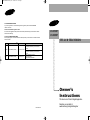 1
1
-
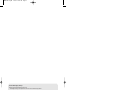 2
2
-
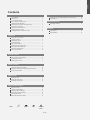 3
3
-
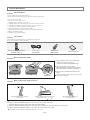 4
4
-
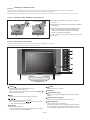 5
5
-
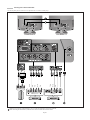 6
6
-
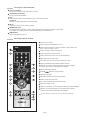 7
7
-
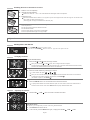 8
8
-
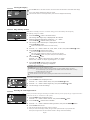 9
9
-
 10
10
-
 11
11
-
 12
12
-
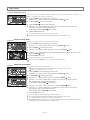 13
13
-
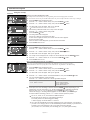 14
14
-
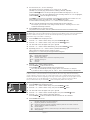 15
15
-
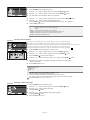 16
16
-
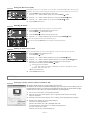 17
17
-
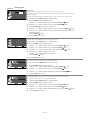 18
18
-
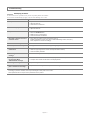 19
19
-
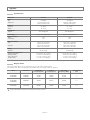 20
20
-
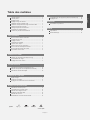 21
21
-
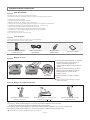 22
22
-
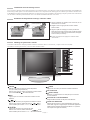 23
23
-
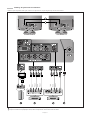 24
24
-
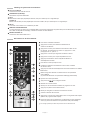 25
25
-
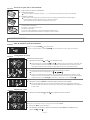 26
26
-
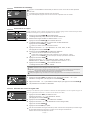 27
27
-
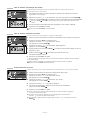 28
28
-
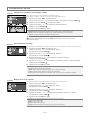 29
29
-
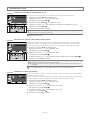 30
30
-
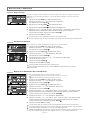 31
31
-
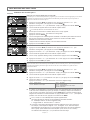 32
32
-
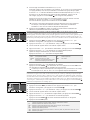 33
33
-
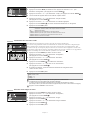 34
34
-
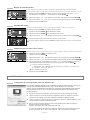 35
35
-
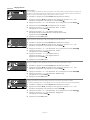 36
36
-
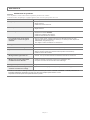 37
37
-
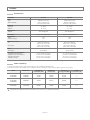 38
38
-
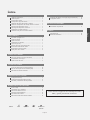 39
39
-
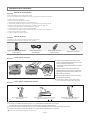 40
40
-
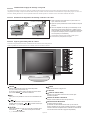 41
41
-
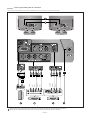 42
42
-
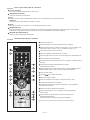 43
43
-
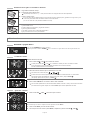 44
44
-
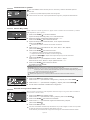 45
45
-
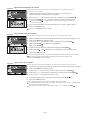 46
46
-
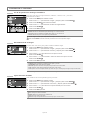 47
47
-
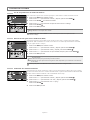 48
48
-
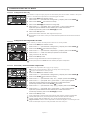 49
49
-
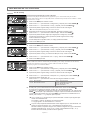 50
50
-
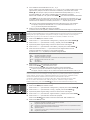 51
51
-
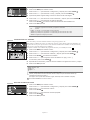 52
52
-
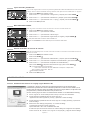 53
53
-
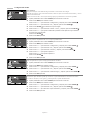 54
54
-
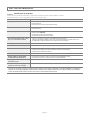 55
55
-
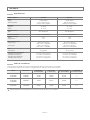 56
56
Samsung LN-R1550P Manuel utilisateur
- Catégorie
- Téléviseurs LCD
- Taper
- Manuel utilisateur
dans d''autres langues
- English: Samsung LN-R1550P User manual
- español: Samsung LN-R1550P Manual de usuario
Documents connexes
-
Samsung LN-S1951W Manuel utilisateur
-
Samsung LN-R3255W Manuel utilisateur
-
Samsung LN19A451C1D Manuel utilisateur
-
Samsung LN26A330C Manuel utilisateur
-
Samsung LN40A450C1D Manuel utilisateur
-
Samsung LN-S2351W Manuel utilisateur
-
Samsung LN-S2341W Manuel utilisateur
-
Samsung LN32A300J1D Manuel utilisateur